VMware 下安装Centos7
1.前期准备
软件:VMware 下载地址:https://www.vmware.com/ 安装直接一路点确认就行很简单的,我用的是16版本的 镜像:CentOS7
下载地址: 官网:https://www.centos.org/download/ 阿里云https://developer.aliyun.com/mirror/ 或华为云https://mirrors.huaweicloud.com/os/image
2.创建虚拟机
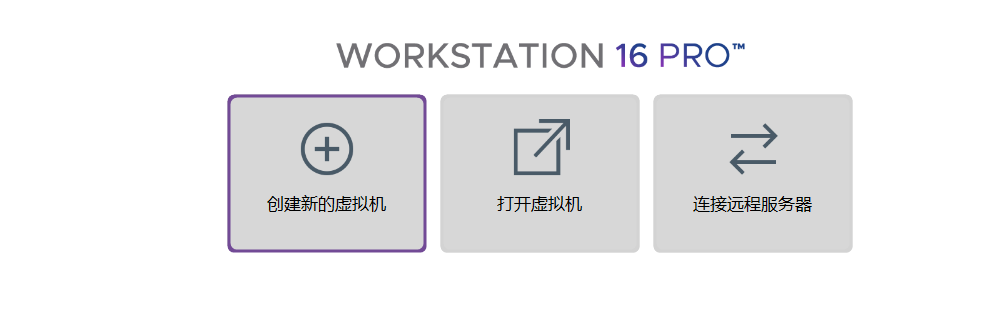
点击创建新虚拟机选项
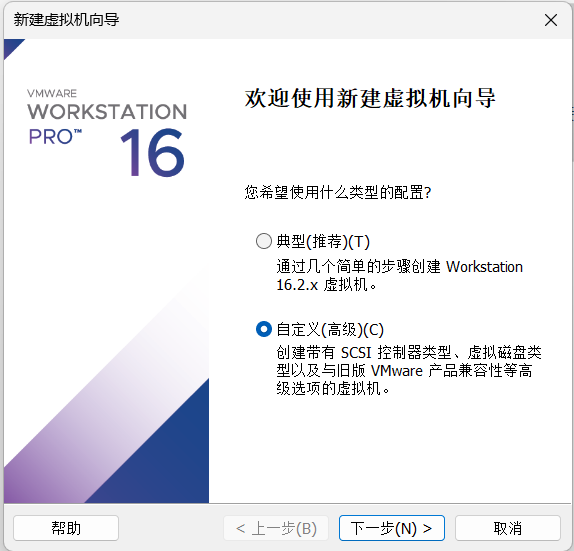
典型安装:VMware会将主流的配置应用在虚拟机的操作系统上,对于新手来很友好。 自定义安装:自定义安装可以针对性的把一些资源加强,把不需要的资源移除。避免资源的浪费。 这里我选择自定义安装
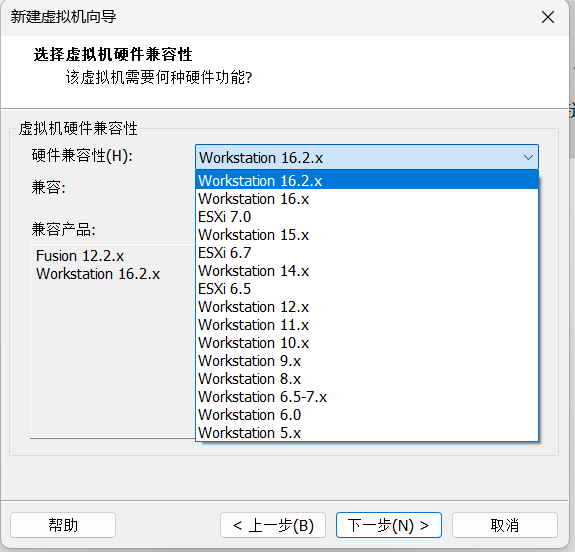
硬件兼容性选择默认即可
下载完iso镜像后可以在第二个选项中选择iso文件保存的位置这里也可以选择稍后安装点击下一步
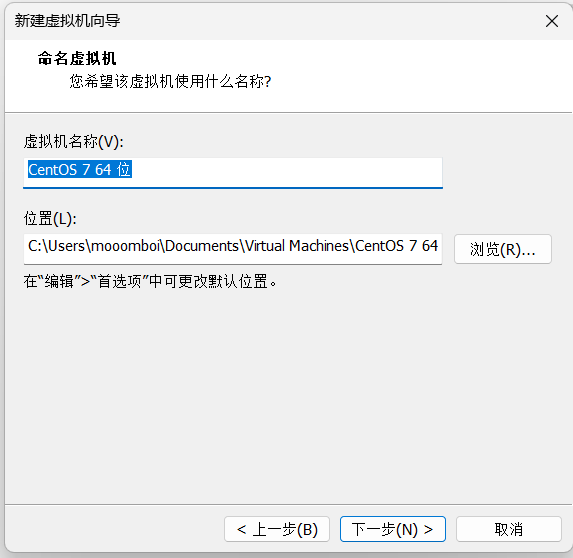
命名你的虚拟机id并选择Centos 7的保存路径 推荐不要默认c盘直接创建空文件夹方便后期找到虚拟机
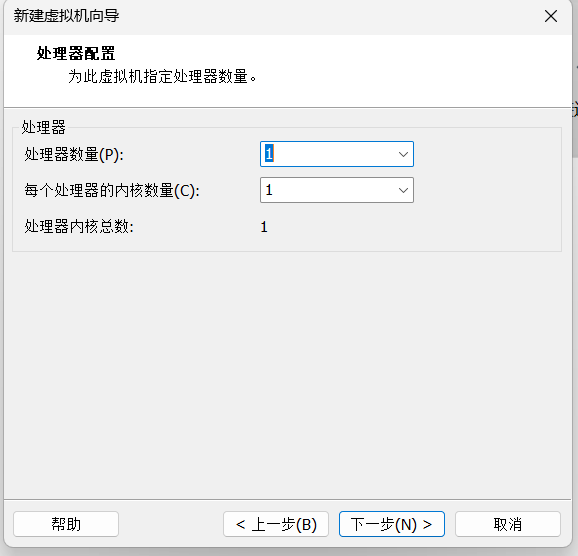
选择虚拟机的cpu处理核数,如果是要安装图形化界面则需要选择较高的核数,以便支持图形化界面的正常运行
根据个人物理机的性能来选择虚拟机的配置
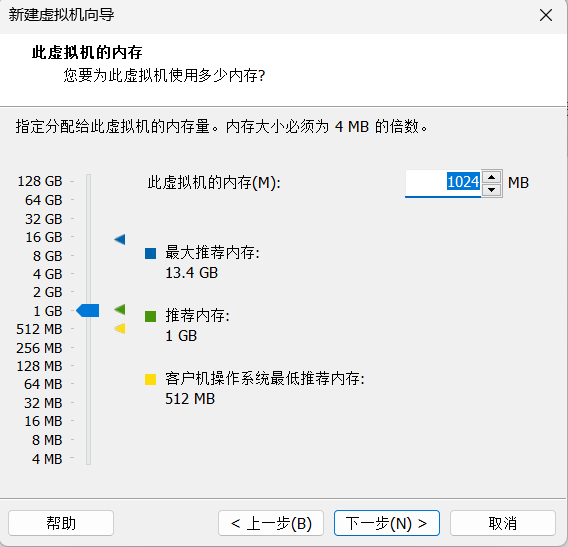
同理虚拟内存也可以更具个人的要求来选择
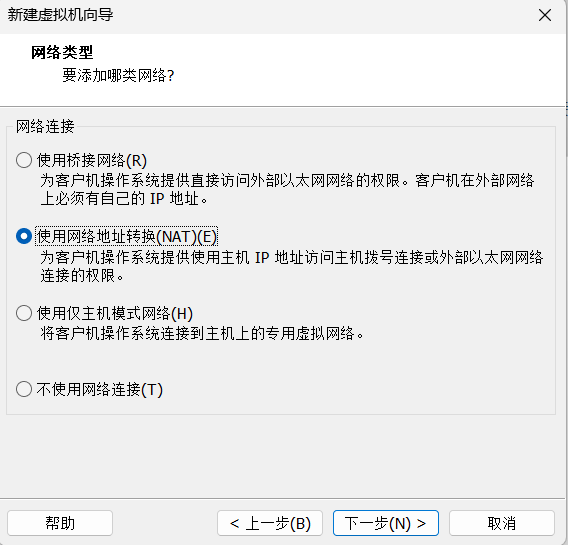
网络连接的四种选择
简单说明下三种模式的定义与区别
- 桥接网络模式 :虚拟机与宿主机处于同一平级的,相当与一同连接到宿主机的路由器上 ip、网关、子网掩码和地址与宿主机处在同一网段下
- NAT(网络地址转换): 虚拟机必须通过宿主机才能访问外网,不能与同一局域网下的真实主机相ping通
- 仅主机模式:虚拟机与宿主机直接相连
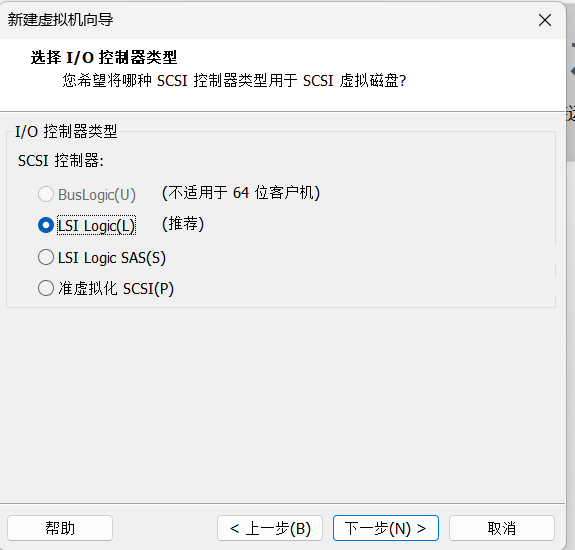
选择输入输出控制器类型一般保持默认选择即可

选择磁盘类型个人pc一般都采用SCSI协议盘,默认即可,如在服务器中安装环境也可以根据不同协议盘来选择
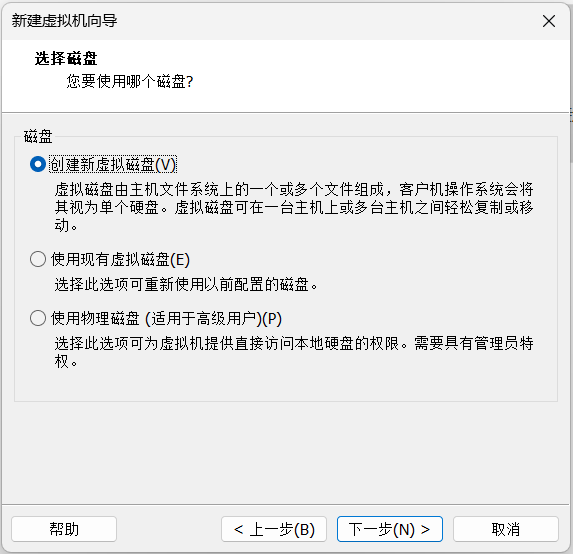
磁盘选择为创建新的虚拟磁盘即可
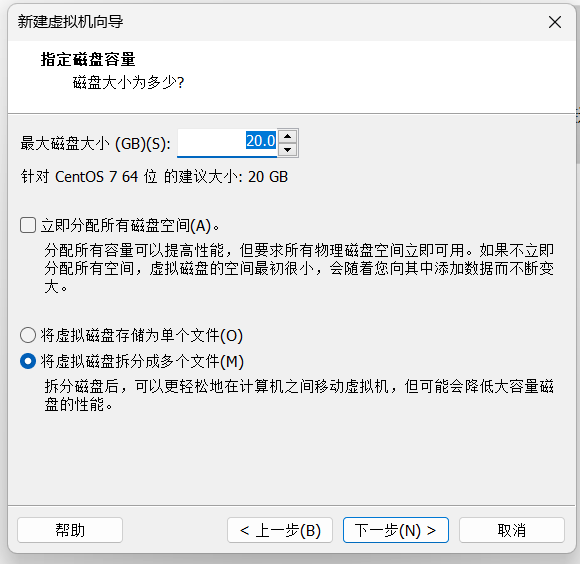
磁盘容量根据个人要求来选
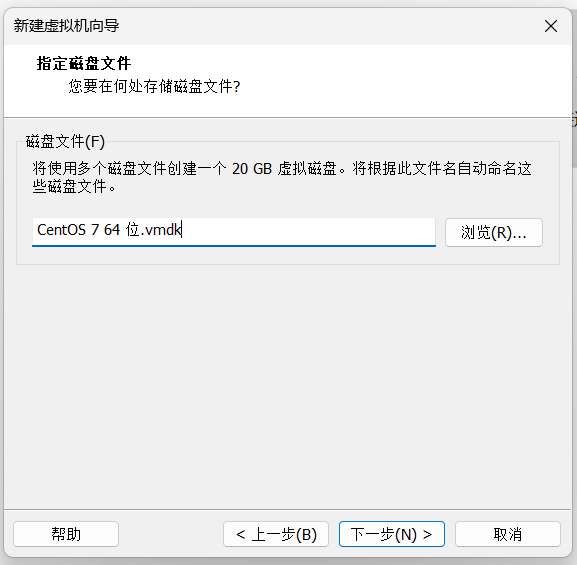
选择你想要把磁盘文件保存的位置
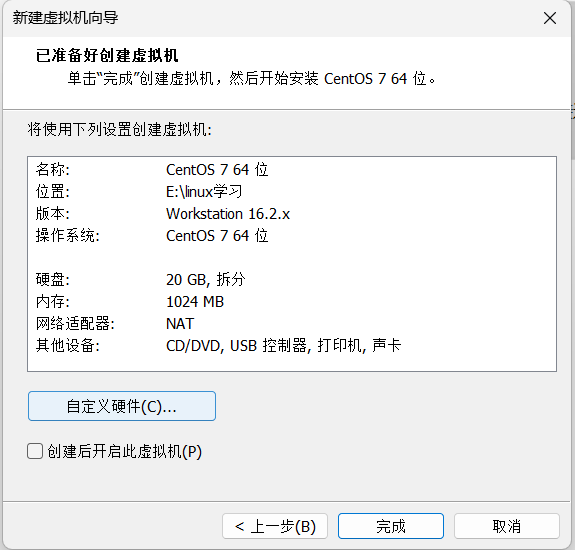
到这一步一台虚拟机就创建完成了,点击自定义硬件对之前设置进行更改
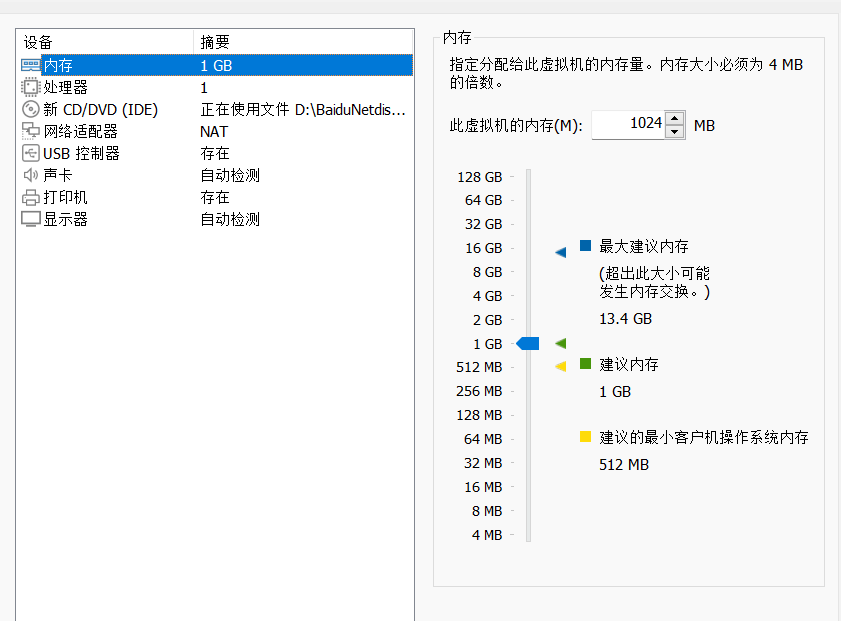
3.安装Centos7系统
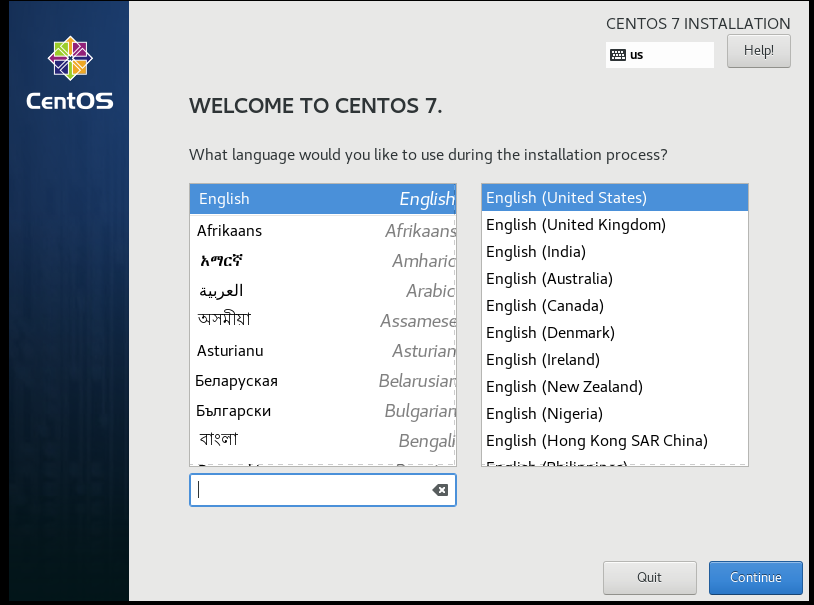
开启虚拟机来到Centos7的引导界面选择语言

DATE&TIME:选择时区和时间
INSTALLATion souRCE:本地镜像
SOFTWARE SELECTION :选择你要安装的界面如最小化,图形化
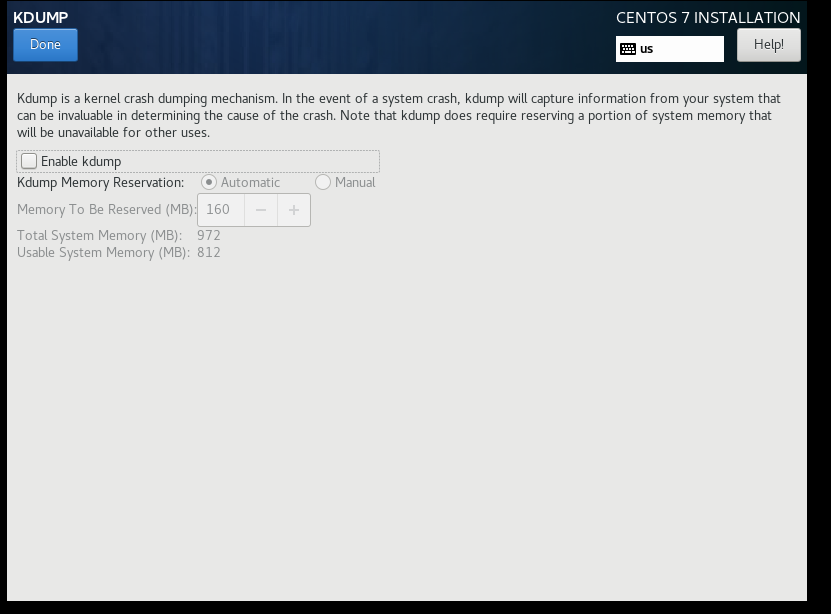
在KUMP选项选择是否接受系统报错日志
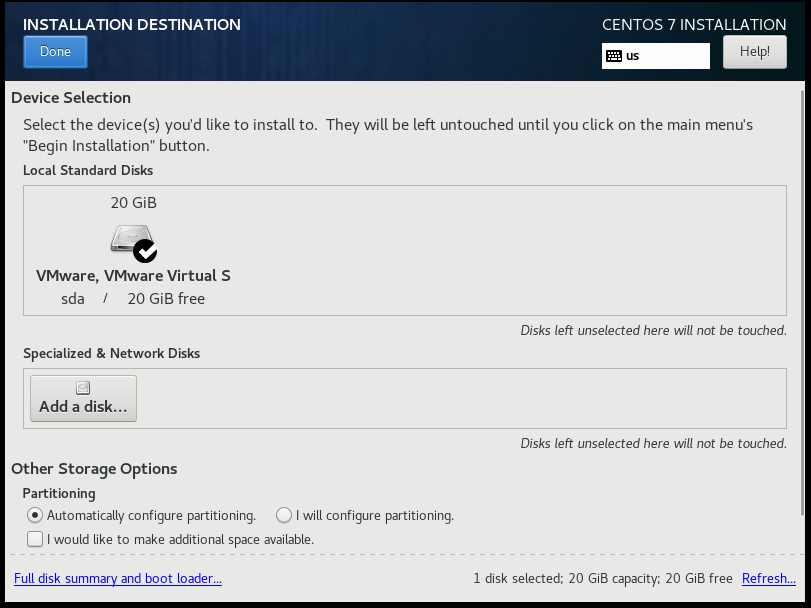
在硬盘分区中选择自动或手动分区
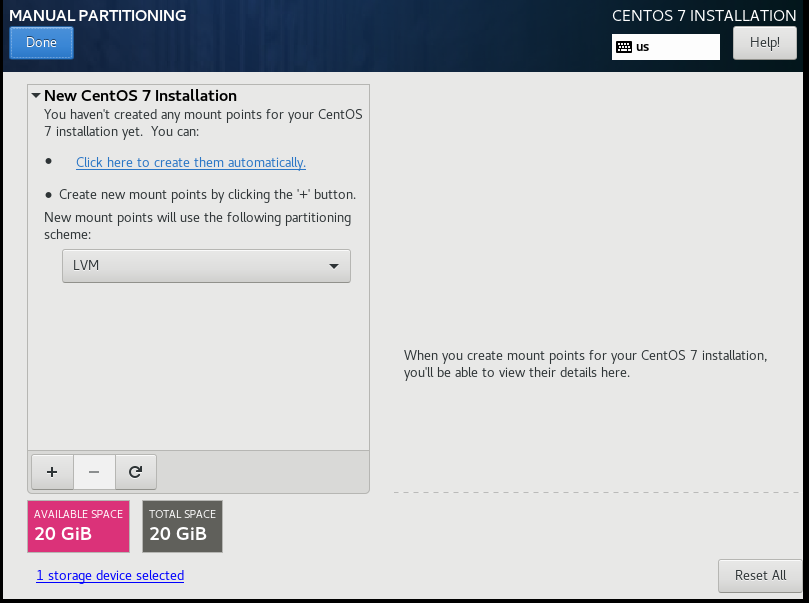
选择手动分区则跳转到这个界面
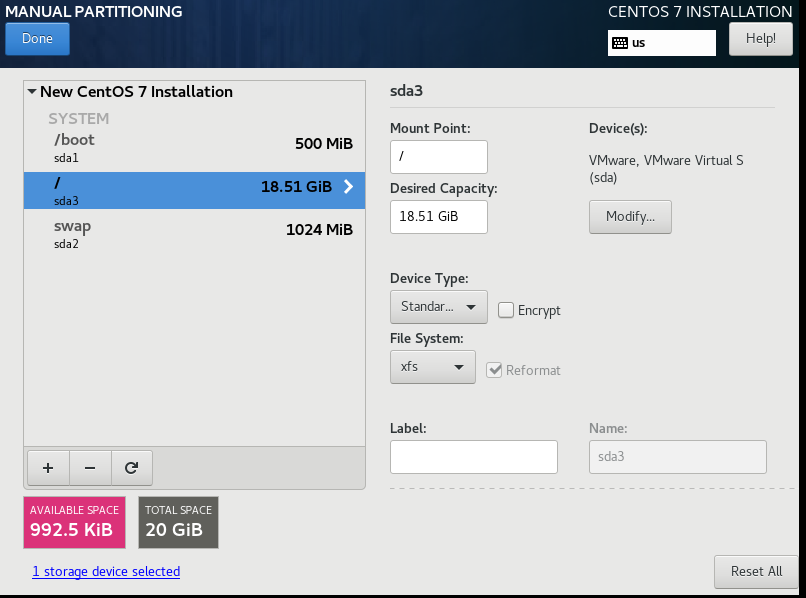
设置boot分区和swap分区及根分区(swap分区最好是虚拟内存的一到两倍最高不超过8g)
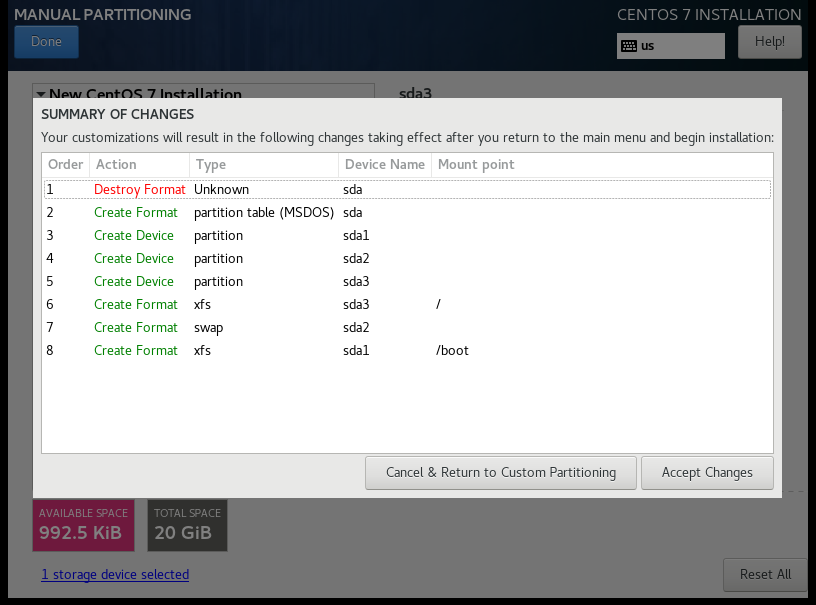
记得Accept Changes保存更改
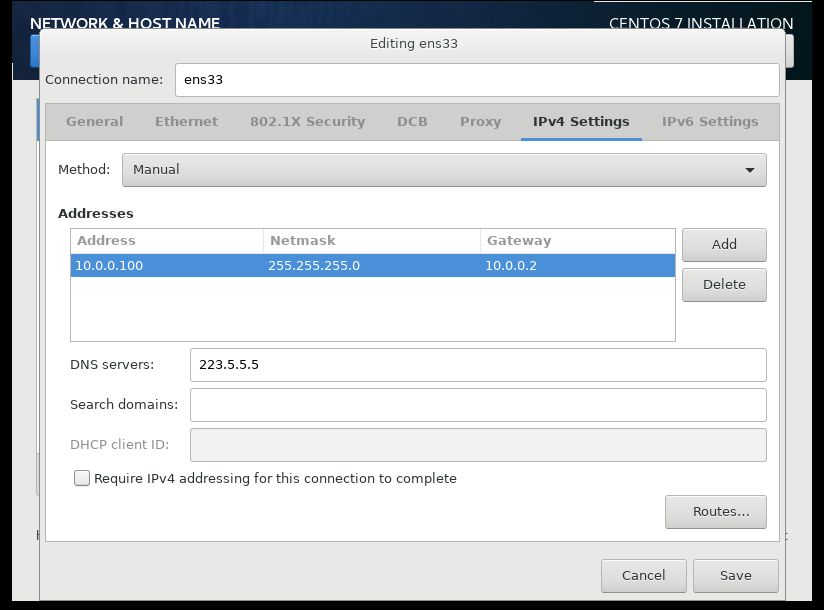
如果选择nat网络连接模式选择手动配置静态获取

手动配置完成后记得save并打开

设置下root密码选择添加用户后reboot重启下Centos7就差不多装好了
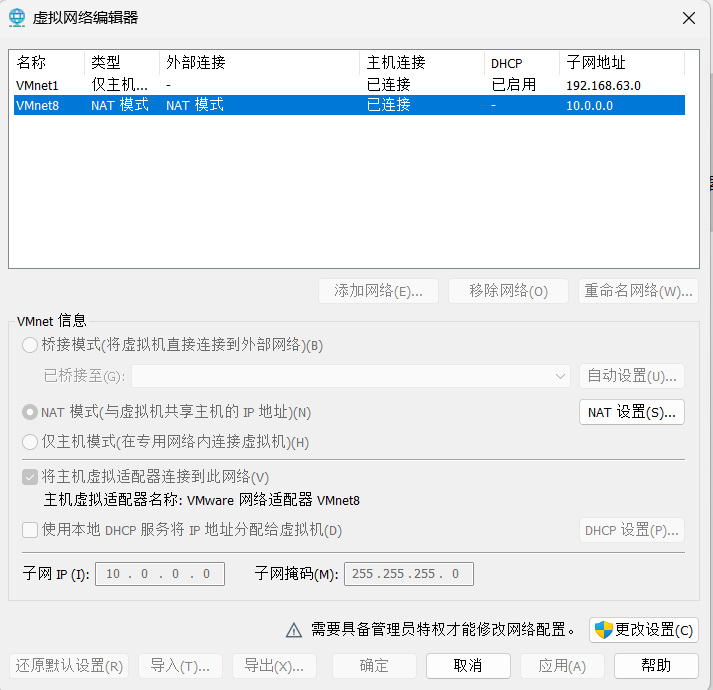
取消DHCP动态获取并把子网ip设置在同一网段下打开NAT设置把网关配置后在Linux下使用
ping www.baidu.com
能够ping通则证明设置完成
若遇到网卡没打开的情况
则在启动虚拟机后,设置网卡配置(修改配置文件)
vi /etc/sysconfig/network-scripts/ifcfg-eno33
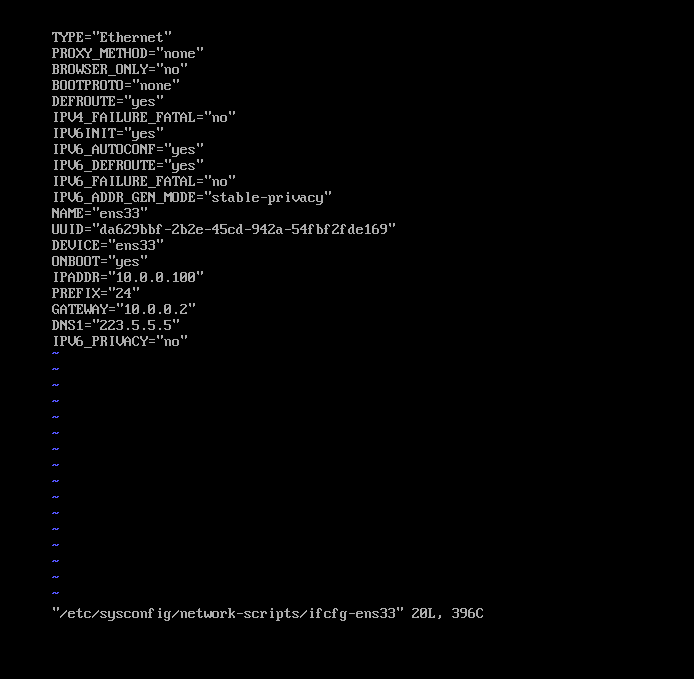
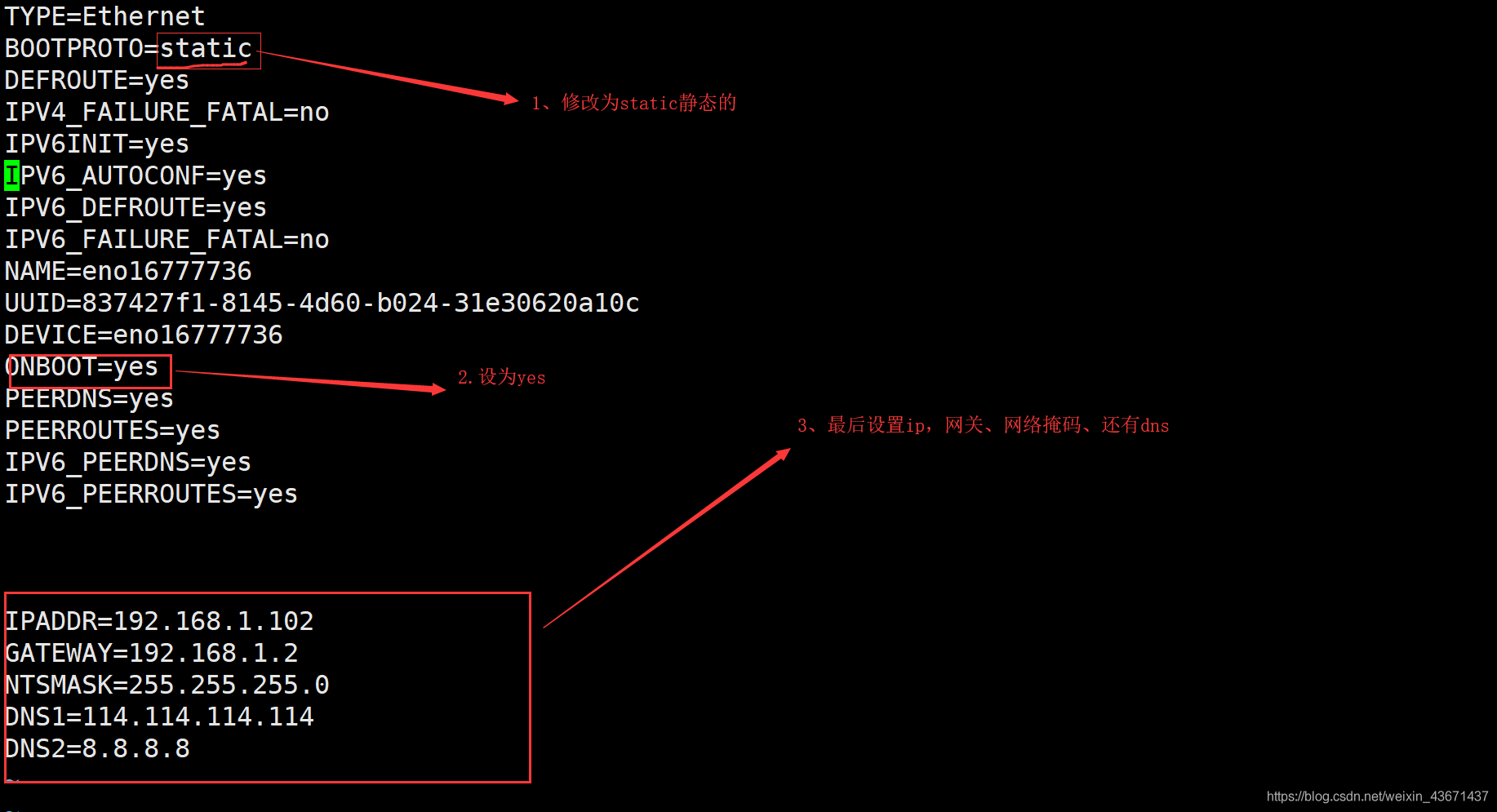
配置完成后wq保存并推出
systemctl restart network
重启网卡后使用
ifconfig
能够看到自己的ip 或能ping通使用终端能够连接则配置成功!










